easy.jobs により、候補者は次のことが可能になりました 履歴書と一緒にビデオをアップロードして送信する 新しい仕事に応募するとき。以下のステップバイステップのガイドラインから、求人投稿のカスタム フィールドを簡単に設定して、求人応募中にビデオ投稿を許可する方法を学びましょう。
注意: Google ドライブのリンク、YouTube のリンク、 等
easy.jobs でビデオ送信フィールドを設定して許可するにはどうすればよいですか? #
数回クリックするだけで easy.jobs でビデオの送信を構成して許可する方法を確認するには、以下の手順に従ってください。
ステップ1: 求人投稿のカスタムフィールドを設定する #
始めるには、次の場所に移動してください 「仕事」 easy.jobs ダッシュボードから タブをクリックし、候補者にビデオのアップロードを許可する求人投稿に移動します。次に、 'もっと' ボタンを押して押す '編集'.
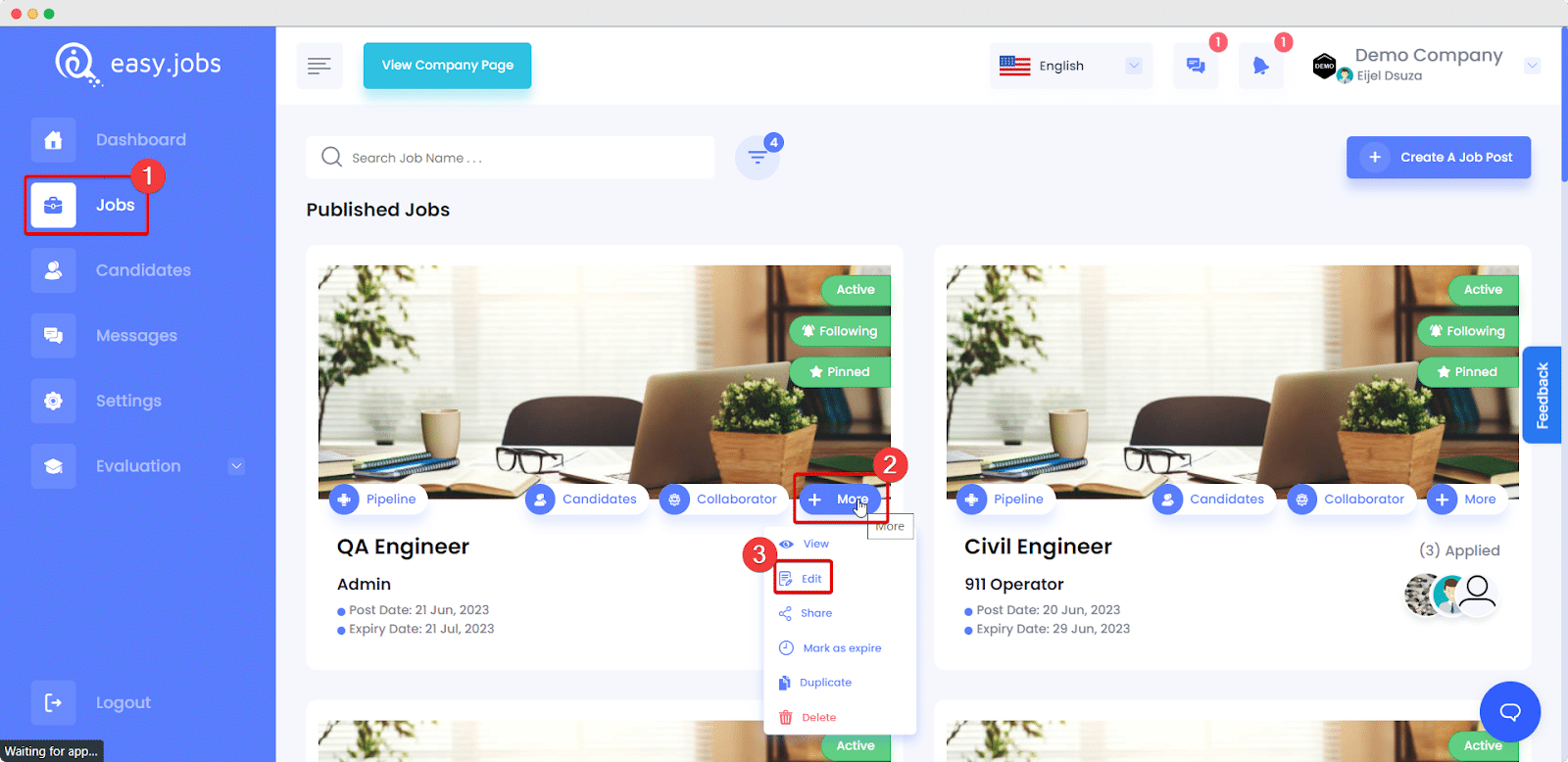
ステップ2: フィールドのカスタマイズオプションをクリックします #
次に、関連するカスタム フィールドを求人投稿に追加する必要があります。クリックしてください 「フィールドのカスタマイズ」 以下に示すようにオプションを選択します。
注意: easy.jobs のフィールドを更新またはカスタマイズする方法については、こちらからご覧ください。 詳細なドキュメントはこちら.
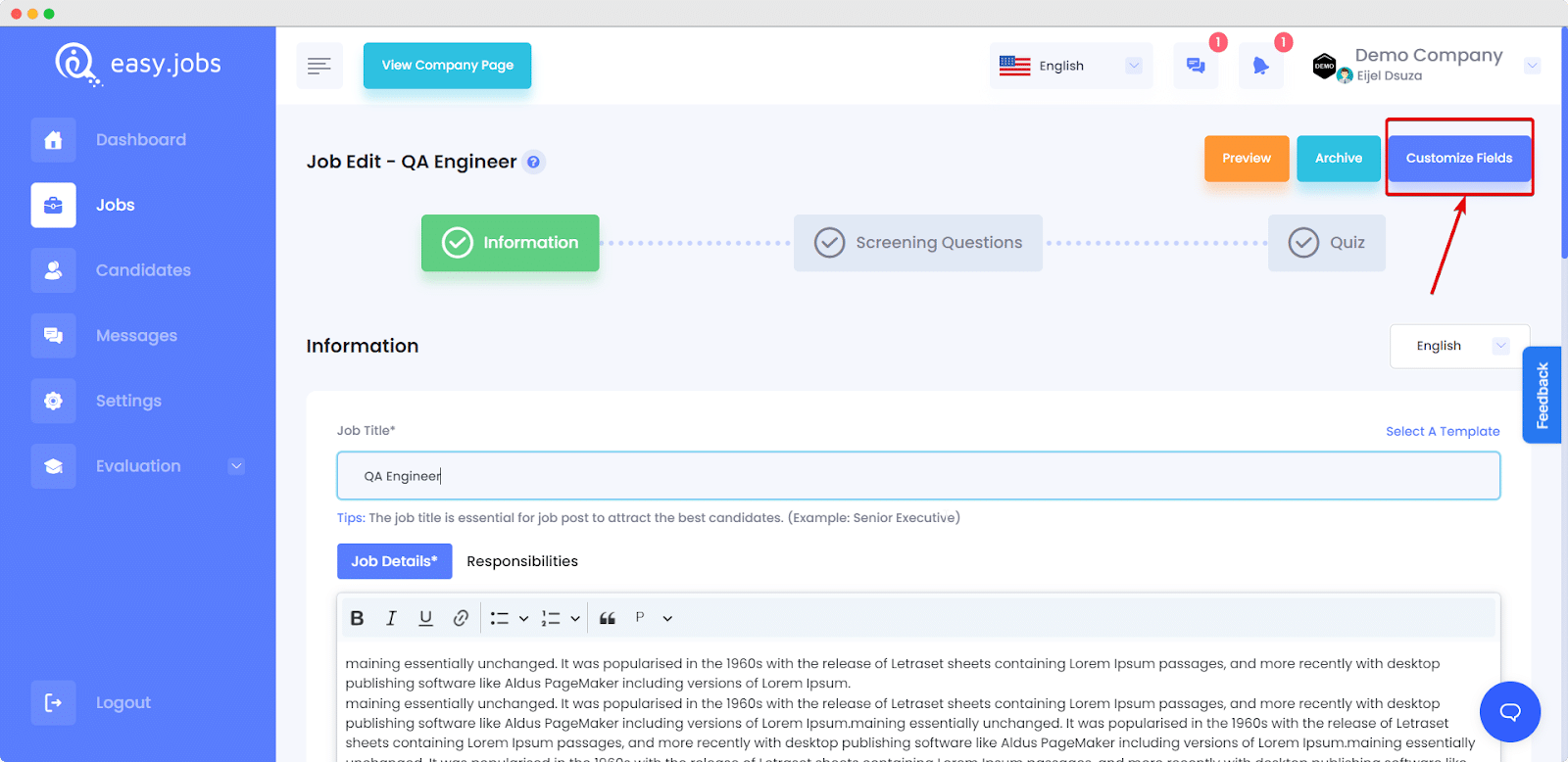
ステップ3: 提出を許可するには「ビデオ」フィールドを選択します #
「ドキュメント」セクションまで下にスクロールし、「ビデオ」フィールドの横にあるチェックボックスをクリックします。次に、「保存して続行」ボタンをクリックします。
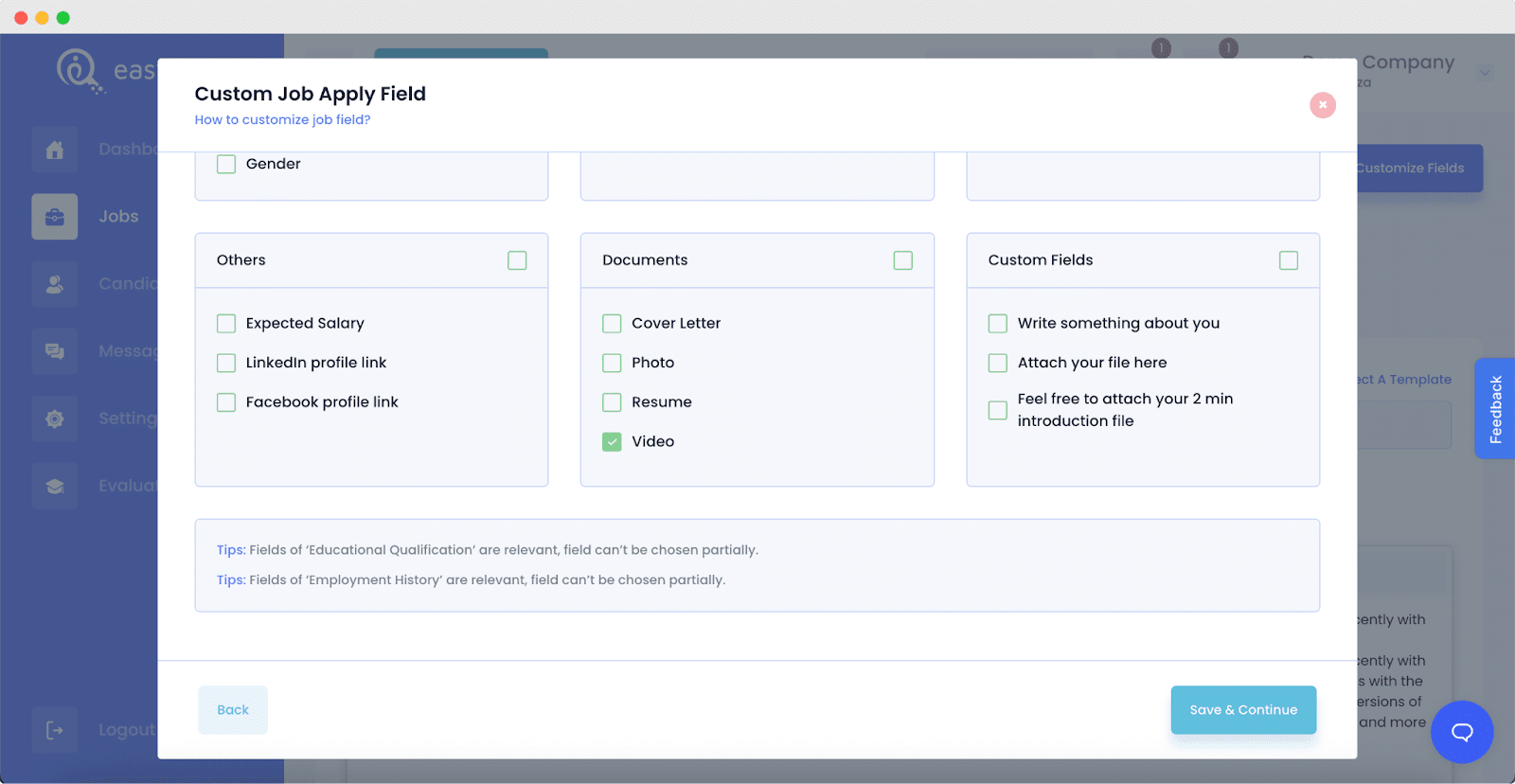
これにより、候補者が easy.jobs を使用して新しい求人に応募するときに、履歴書と一緒にビデオを送信できるようにすることが非常に簡単になります。
注意: 求人情報がすでに公開された後にこのカスタム フィールド ボックスのチェックを外すと、履歴書と一緒にビデオを送信するオプションが無効になり、新しい候補者はビデオをアップロードできなくなります。ただし、このフィールドが無効になる前に候補者がすでにビデオを提出していた場合、ビデオは候補者のプロフィールに残り、引き続き確認/表示することができます。
easy.jobs で候補者によるビデオ提出を確認するにはどうすればいいですか? #
easy.jobs で候補者によるビデオ提出を確認または表示するには、以下の簡単な手順に従います。
ステップ1:候補者プロフィールへ #
特定の候補者によって提出されたビデオを確認するには、easy.jobs ダッシュボードから [候補者] タブに移動します。次に、 '詳細を表示' 閲覧したい候補者のプロフィールにある ボタンをクリックします。
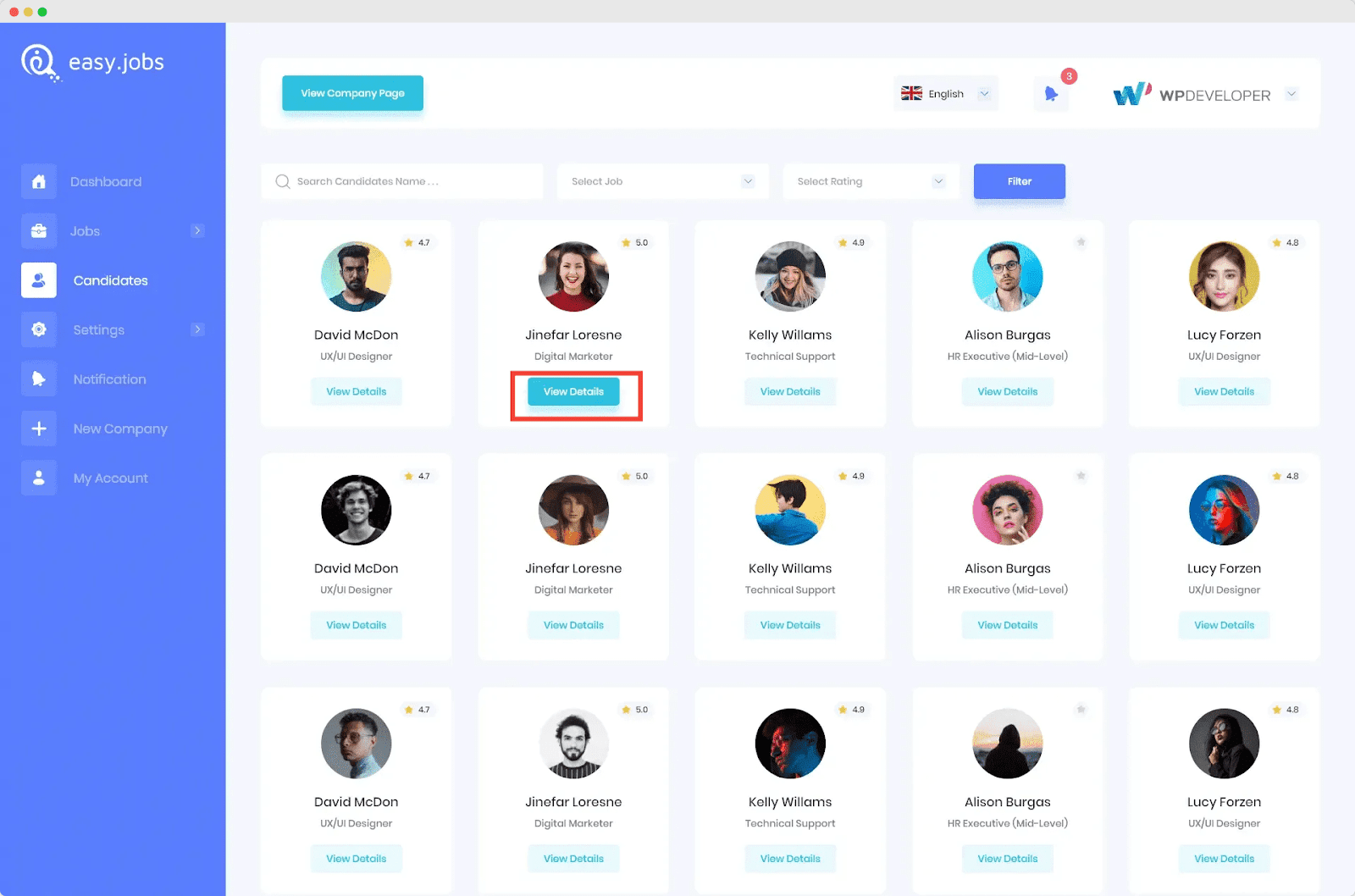
ステップ2: ビデオタブに移動する #
次に、候補者プロフィールの「ビデオ」タブをクリックします。ここでは、提出されたビデオを表示し、候補者がアップロードしたリンクまたはファイルの種類を確認できます。
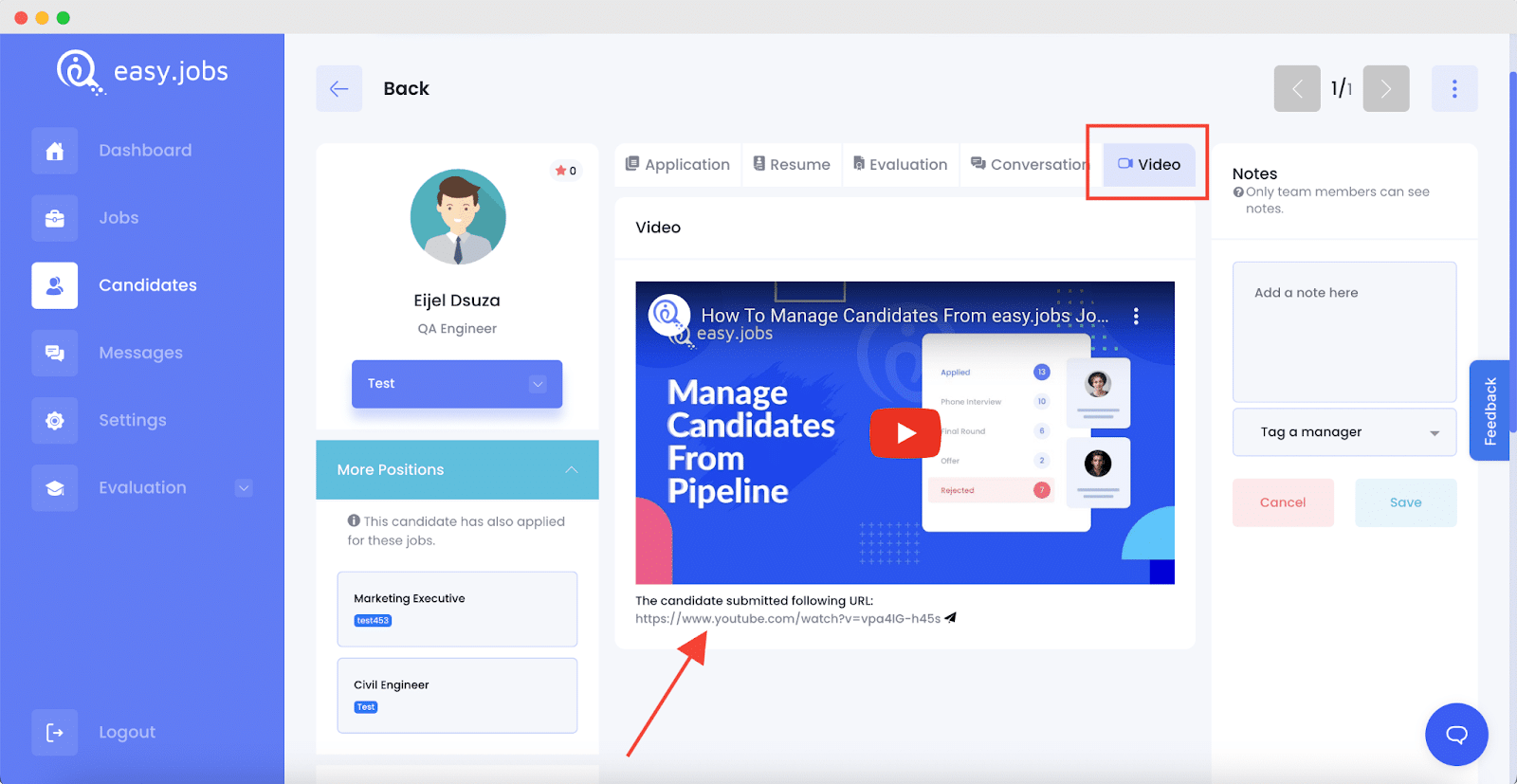
これにより、easy.jobs で履歴書とともにビデオを送信し、後でチェックすることを簡単に許可できるようになります。
ヘルプが必要な場合は、お気軽に お問い合わせ または私たちに参加 Facebookコミュニティ あなたのような他の会社の所有者とつながるために。




